Зоом се сада ослања на АЕС 256-битни ГЦМ стандард за шифровање да би обезбедио ваше састанке и заштитио ваше податке. Али квака је у томе што ГЦМ захтева од свих корисника Зоом-а да надограде на Зоом клијент или Зоом Роомс верзију 5.0. Ако то не урадите, нећете моћи да се придружите ниједном састанку, тако да заиста немате избора.
Једини проблем је што се многи корисници МацБоок-а још увек боре да ажурирају своју Зоом апликацију. Или се ништа не дешава када проверавају да ли постоје ажурирања, или добијају поруку о грешци која каже да ажурирање није успело да се инсталира. Ако наиђете на сличне проблеме, пратите доленаведене савете за решавање проблема да бисте решили проблем.
Садржај
-
Зашто мој Мац неће преузети најновија ажурирања Зоом-а?
- Користите веб апликацију
- Користите своје акредитиве Мац администратора
- Поново инсталирајте апликацију
- Обратите се свом ИТ администратору
- Закључак
- Повезани постови:
Зашто мој Мац неће преузети најновија ажурирања Зоом-а?
Користите веб апликацију
Ако не можете да користите Зоом на свом Мац-у јер користите застарелу верзију апликације,
користите Зоом Веб клијент или мобилну апликацију. Проверите да ли можете да се придружите састанку. Можете покушати да ажурирате своју десктоп апликацију након што се састанак заврши.Такође, уверите се да на рачунару користите најновију верзију мацОС-а. Бројни корисници су рекли да је ажурирање њихове верзије ОС-а поправило њихове грешке при инсталацији Зоом-а. Кликните на своју Аппле Мену, Иди на Системске поставке, и кликните на Ажурирање система да проверите ажурирања.

Користите своје акредитиве Мац администратора
Током процеса ажурирања, Зоом може од вас затражити да унесете своје администраторско име и лозинку. Ако уместо тога унесете своје податке за пријаву на Зоом, нећете моћи да довршите процес ажурирања. Када апликација од вас затражи да унесете своје корисничко име и лозинку, обично бисте помислили да морате да унесете своје корисничко име за Зоом и лозинку за налог. Али заправо морате да унесете корисничко име и лозинку вашег Мац администратора.
Поново инсталирајте апликацију
Као што Зоом предлаже, ако процес ажурирања не успе са нејасним кодом грешке, деинсталирајте стару апликацију. Лансирање Финдер, Иди на Пријаве, лоцирати Зоом и једноставно превуците апликацију на Смеће фолдер. Или кликните на Зоом мени и изаберите Деинсталирајте Зоом. Затим испразните фасциклу Трасх, поново покрените машину и инсталирајте нову копију Зоом-а.
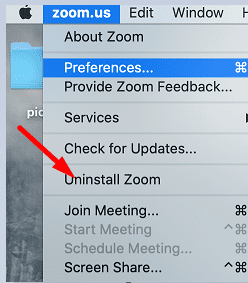
Успут, ако не можете да преузмете апликацију са Зоом-ове главне странице за преузимање, можете користити једну од директних веза за преузимање испод:
- https://zoom.us/support/download
- https://zoom.us/download (хостовано на цлоудфронт.нет)
- https://zoom.us/download2 (хостовано на зоом.ус)
Ако ваш Зоом мени нема опцију деинсталирања, преузмите најновију верзију апликације преко Сафарија и двапут кликните на датотеку да бисте је покренули. Ваш Мац би требао аутоматски покренути најновију верзију апликације.
Обратите се свом ИТ администратору
С друге стране, ако је ваш десктоп клијент инсталирао ваш ИТ администратор, можда је уклонио функцију аутоматског ажурирања. То би могло објаснити зашто не можете да инсталирате најновија ажурирања Зоом-а на свој рачунар. Морате да контактирате свог ИТ администратора и замолите га да вам помогне да ажурирате апликацију.
Закључак
Ако не можете да ажурирате Зоом на Мац-у, обавезно унесите корисничко име и лозинку за Мац администратора када се то од вас затражи, а не своје Зоом акредитиве. Ако се проблем настави, деинсталирајте Зоом, поново покрените Мац и користите једну од Зоом-ових директних веза за преузимање да бисте инсталирали нову копију апликације. Притисните коментаре испод и обавестите нас да ли су вам ова решења помогла да решите проблем.